这篇文章主要讲解了“win10文件夹加密如何设置”,文中的讲解内容简单清晰,易于学习与理解,下面请大家跟着小编的思路慢慢深入,一起来研究和学习“win10文件夹加密如何设置”吧!
1.右键所需要加密的文件或文件夹,点击【属性】,在【一般】窗口下,点击【高级】。
2.在弹出的【高级属性】窗口中,勾选【加密内容,保护数据(E)】,点击【确定】并【应用】。
3.完成后会自动弹出加密警告窗口,根据需求,选择【加密文件及其上层文件夹】or【只加密文件】,或者直接候选下方的【永远只加密文件】,在点击【确定】。
4.完成后即可完成文件或文件夹的加密操作;
5.另外,可以点及【详细数据】查看当前加密的密钥,也可以进行密钥的备份,以及用户存取权的操作。
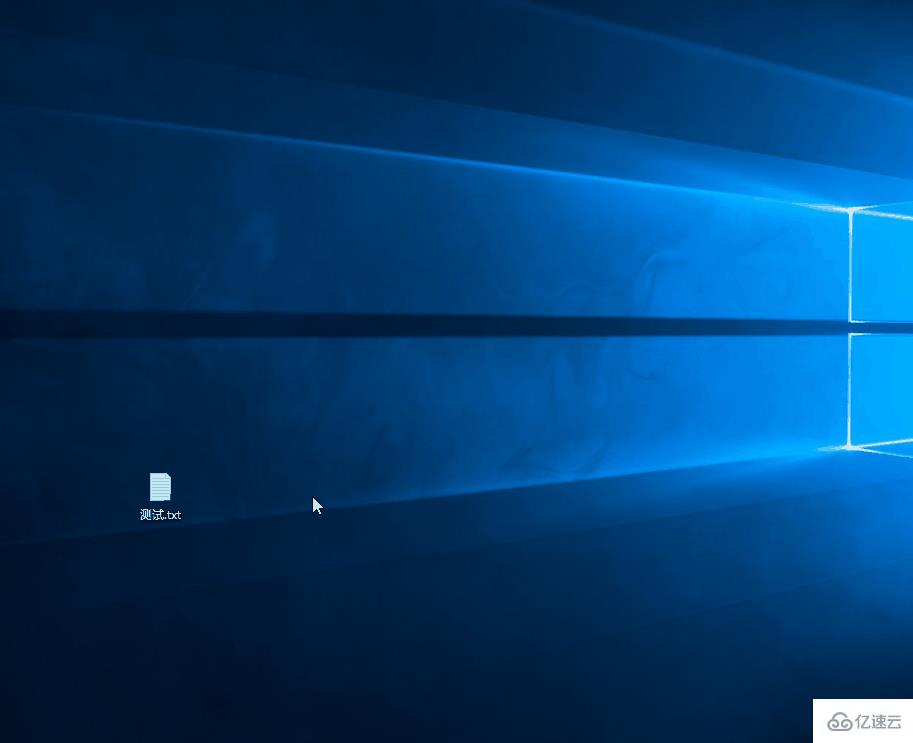
感谢各位的阅读,以上就是“win10文件夹加密如何设置”的内容了,经过本文的学习后,相信大家对win10文件夹加密如何设置这一问题有了更深刻的体会,具体使用情况还需要大家实践验证。这里是亿速云,小编将为大家推送更多相关知识点的文章,欢迎关注!
亿速云「云服务器」,即开即用、新一代英特尔至强铂金CPU、三副本存储NVMe SSD云盘,价格低至29元/月。点击查看>>
免责声明:本站发布的内容(图片、视频和文字)以原创、转载和分享为主,文章观点不代表本网站立场,如果涉及侵权请联系站长邮箱:is@yisu.com进行举报,并提供相关证据,一经查实,将立刻删除涉嫌侵权内容。